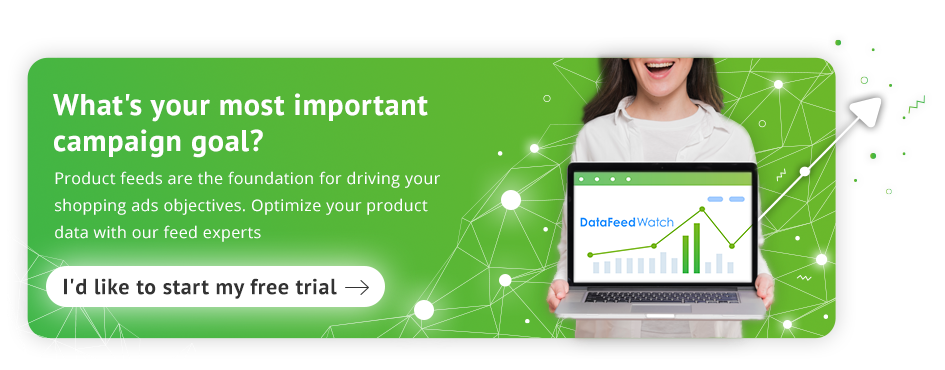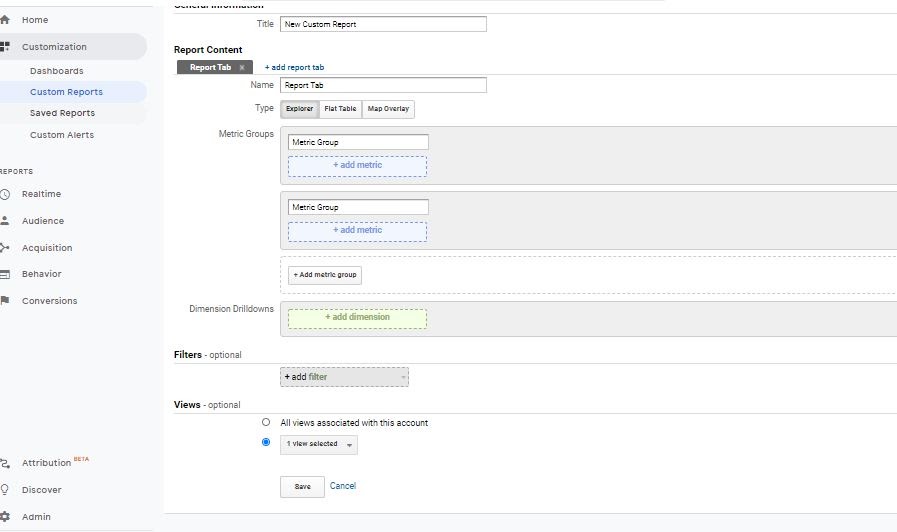Google Analytics 101: Jak skonfigurować, aby osiągnąć sukces w handlu elektronicznym
Opublikowany: 2022-09-01
Funkcje Google Analytics idealne dla eCommerce
Jak założyć konto (przewodnik krok po kroku)
Jak generować i czytać raporty
Jak stworzyć cel transakcji
Zawijanie
Funkcje Google Analytics idealne dla eCommerce
Istnieją funkcje Google Analytics przeznaczone dla witryn eCommerce. Niezależnie od tego, czy jesteś dropshipperem, czy sprzedajesz własne produkty na platformach eCommerce, takich jak Shopify, Woocommerce, Bigcommerce itp. Musisz znać te funkcje i wiedzieć, jak mogą wpłynąć na Twoją witrynę eCommerce.
1. Śledzenie e-commerce
Jest to jedna z najważniejszych funkcji eCommerce, którą powinieneś znać jako początkujący. Pomaga śledzić działania w Twojej witrynie. Zwykle Google Analytics śledzi tylko dane odwiedzających Twoją witrynę eCommerce i wyświetlenia stron.
Ale to nie wystarczy, aby uzyskać rzetelny wgląd. W tym miejscu należy dodać kod śledzenia do swojej witryny . Kiedy to zrobisz, zbiera Twoje dane eCommerce i wysyła je do GA.
Dodanie kodu śledzenia do witryny może być trudnym zadaniem, jeśli nie masz podstawowych umiejętności w zakresie kodowania JavaScript i edycji HTML. Proponuję, abyś zatrudnił wykwalifikowanego programistę internetowego, który poradziłby sobie z tym za Ciebie.
Jakie to przyniesie korzyści?
Gdy kod śledzenia e-commerce jest prawidłowo skonfigurowany w Twojej witrynie, będziesz śledzić następujące elementy w Google Analytics:
- Współczynnik konwersji: to kluczowy wskaźnik, który powinieneś śledzić jako sprzedawca. Czemu? Ponieważ chcesz dokonać jak największej sprzedaży. Jest to po prostu odsetek kupujących, którzy odwiedzają Twój sklep internetowy i faktycznie dokonali zakupu. Weźmy to na przykład - Twój sklep internetowy rejestruje miesięczną liczbę odwiedzających 100 000, a 1000 odwiedzających z tej liczby dokonało zakupu (konwersja). Wtedy współczynnik konwersji Twojego sklepu na ten miesiąc wynosi 1%
Oto wzór:
Współczynnik konwersji = (konwersja/suma użytkowników) × 100.
Aby wyświetlić te dane:
1. Zaloguj się do swojego raportu
2. Najedź na eCommerce
3. Kliknij Przegląd.
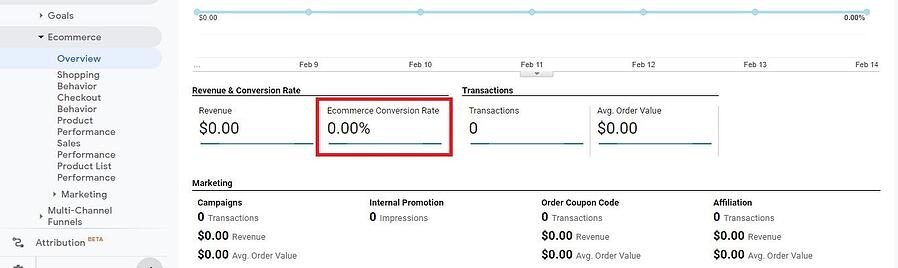
- Wskaźniki ruchu : Aby dokonywać sprzedaży, potrzebujesz ruchu do swojego sklepu eCommerce . Wskaźniki ruchu odnoszą się do liczby osób, które odwiedziły Twoją witrynę e-commerce, liczby oddzielnych użytkowników, średniego czasu trwania, źródła ruchu, który może być ruchem bezpośrednim, z odesłań, płatnym lub organicznym.
Ponadto, gdy uruchomisz kampanię marketingową i użyjesz linku UTM , Google Analytics będzie śledzić każde trafienie i poinformuje Cię, które z Twoich kanałów marketingowych mają lepsze wyniki.
- Wskaźnik porzucania koszyka: nie każdy kupujący, który dodaje produkty do koszyka, idzie dalej i za to płaci. Jest wiele powodów, dla których tak się dzieje.
Badanie przeprowadzone przez Baymard z 2020 r. wykazało , że 58,6% kupujących online w USA porzuciło koszyk tylko dlatego, że nie traktowali poważnie zakupów. Wykluczyli ten odsetek kupujących z równania i poprosili resztę o podanie powodów, dla których zostawiają produkty w koszyku.
- 50% uznało, że dodatkowe koszty, takie jak wysyłka, są zbyt wysokie
- 28% nie chciało zakładać konta
- 21% uznało, że cały proces realizacji zamówienia jest zbyt długi
- 17% nie czuło się bezpiecznie podając informacje o płatności
- 10% nie podobała się polityka zwrotów
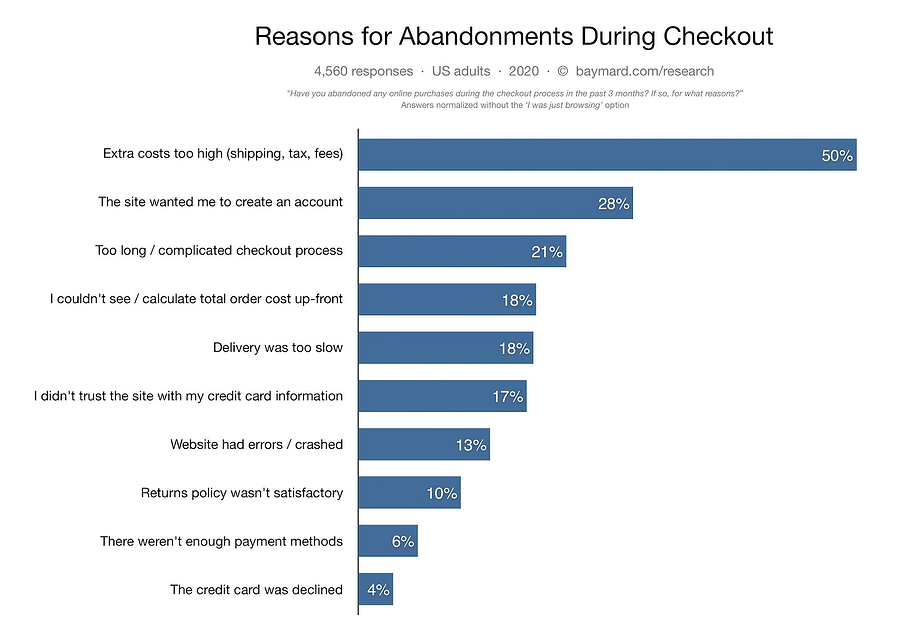
Dlatego sprzedawcy eCommerce wybierają kreatory koszyków na zakupy, aby zapewnić jak najlepsze wrażenia użytkownika. W Google Analytics możesz zobaczyć procent kupujących, którzy opuścili Twoją witrynę po dodaniu produktów do koszyka.
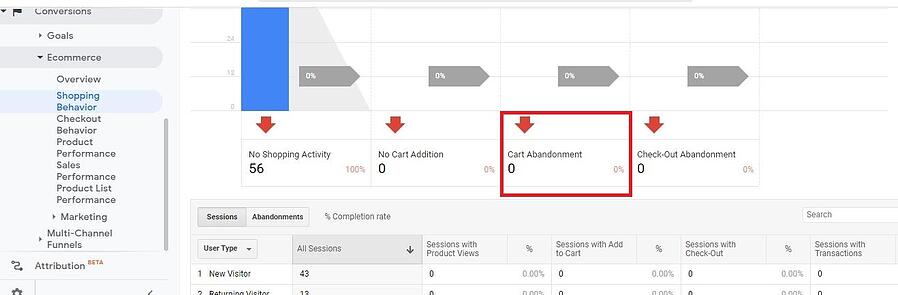
- Przychody: Jako sprzedawca eCommerce, który dopiero zaczyna, jestem pewien, że niepokoi Cię generowanie przychodów ze swojego sklepu internetowego.
To normalne, ponieważ pokazuje, że robisz postępy. Tutaj możesz zobaczyć, ile Twoja witryna eCommerce wygenerowała w danym okresie.
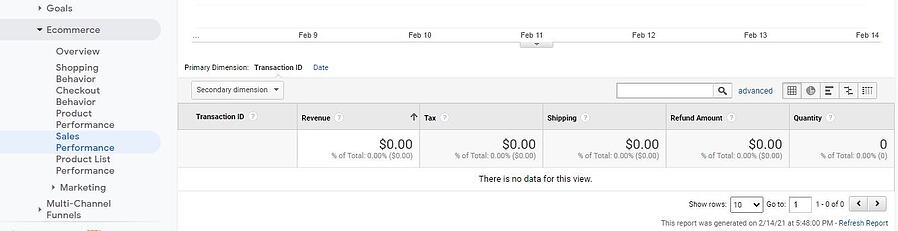
To tylko kilka wskaźników, które możesz śledzić, gdy dobrze skonfigurujesz kod śledzenia e-commerce. Jest ich znacznie więcej i od Ciebie zależy, które z nich są dla Ciebie najważniejsze.
2. Alerty niestandardowe
Możesz być zbyt zajęty, aby od czasu do czasu monitorować swoją witrynę eCommerce lub blog. Ale dzięki alertom niestandardowym można to zrobić bez stresu.
Jest to tak proste, jak skonfigurowanie powiadomienia o wydarzeniach w Twojej witrynie, ponieważ dotyczy to danych, na których Ci zależy. Aby ustawić alerty niestandardowe, na pulpicie kliknij opcję Dostosowywanie . Tam zobaczysz alerty niestandardowe .
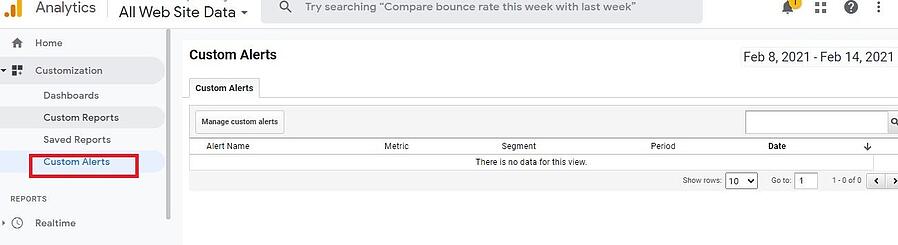
Przykładem może być alert, gdy współczynnik porzuceń koszyka przekroczy 70% lub gdy współczynnik konwersji osiągnie 5%.
Częstotliwość zależy od Ciebie. Alert można ustawić na dzienny, tygodniowy lub miesięczny. Możesz też zaznaczyć pole „Wyślij mi e-mail”, jeśli chcesz otrzymywać e-mail po wygenerowaniu alertu.
Zaletą alertów niestandardowych jest to, że możesz szybko podejmować działania w przypadku jakichkolwiek negatywnych zmian, które, jeśli nie zostaną natychmiast rozwiązane, mogą zaszkodzić Twojej witrynie.
3. Raporty niestandardowe
Raporty niestandardowe to funkcja Google Analytics, która umożliwia tworzenie i dostosowywanie raportów na podstawie interesujących Cię danych. Zamiast nawigować po różnych kartach w Google Analytics, możesz użyć tej funkcji do generowania i odczytywania raportów, które są dla Ciebie najważniejsze. Polecam tę funkcję, jeśli prowadzisz kampanię marketingową. Tworzenie go jest proste. Wystarczy wybrać wymiary i dane.
Wymiary mogą być płcią, urządzeniem, lokalizacją, wiekiem itp. Podczas gdy danymi mogą być strona docelowa, współczynnik odrzuceń, wyświetlenia strony, średni czas spędzony na stronie itp.
Aby utworzyć raport niestandardowy, zaloguj się do Google Analytics. Najedź na lewą stronę pulpitu nawigacyjnego i kliknij Dostosowywanie > Raporty niestandardowe .
Kliknij + Nowy raport niestandardowy , aby zacząć od zera.
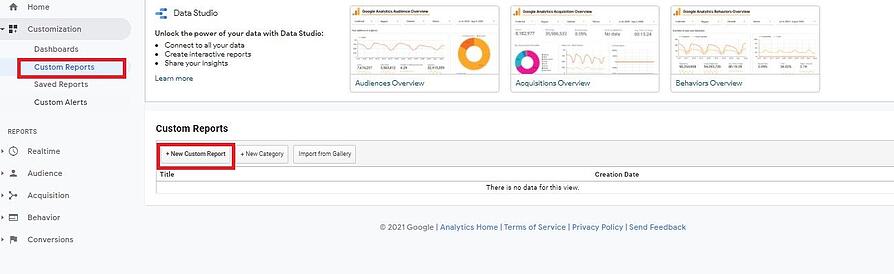 Następnie nadaj tytuł nowemu raportowi niestandardowemu. Następnie dodaj żądane wymiary i dane i kliknij „Zapisz”.
Następnie nadaj tytuł nowemu raportowi niestandardowemu. Następnie dodaj żądane wymiary i dane i kliknij „Zapisz”.
4.Grupowanie treści
Grupowanie treści umożliwia grupowanie stron w witrynie eCommerce w kategorie. Podobnie jak każda inna witryna internetowa, strony tworzą witryny eCommerce. Dzięki grupowaniu treści organizujesz i grupujesz swoje strony w sposób logiczny. Celem jest zrozumienie, jak każda ze stron radzi sobie w grupie. Aby utworzyć grupowanie treści, z poziomu administratora kliknij Widok i wybierz Grupowanie treści .
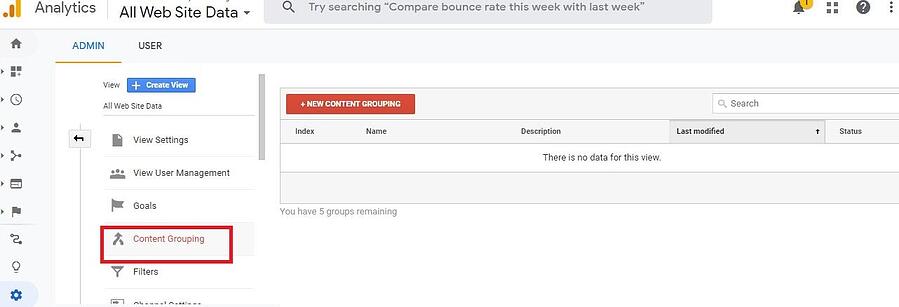
Na przykład masz witrynę eCommerce, która sprzedaje obuwie.
Warto stworzyć grupę dla kobiet, mężczyzn i dzieci.
W każdej z grup możesz utworzyć grupy dla stron buty męskie vs sandały męskie vs kapcie męskie. To samo możesz powtórzyć dla grup kobiet i dzieci. Dokładnie 24 godziny po utworzeniu grupowania treści w raporcie zaczną się generować dane.
5. Wyszukiwanie w witrynie
Gdy kupujący trafiają do Twojej witryny eCommerce, przeprowadzają wyszukiwanie, aby znaleźć produkty, które chcą kupić. Ważne jest, aby śledzić te terminy. Dlatego musisz włączyć Wyszukiwarkę w witrynie.

Gdy jest włączona, nie tylko będziesz śledzić wyszukiwane hasła, ale także ich zachowanie po zwróceniu wyniku wyszukiwania, które wykonali. Zaletą tego jest to, że może pomóc zoptymalizować witrynę pod kątem większej widoczności, za pomocą słów kluczowych produktów lub projektu strony głównej sklepu.
Aby go włączyć, przejdź do Admin , wybierz Widok. Kliknij Ustawienia widoku .
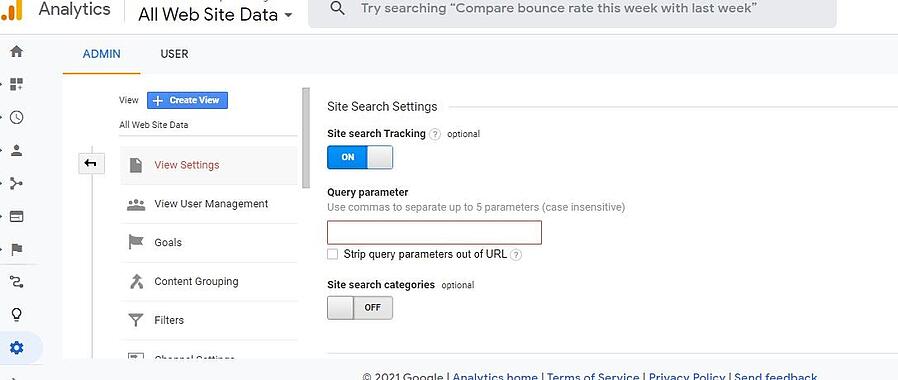
6.Remarketing
Remarketing to termin opisujący działanie, które podejmujesz, aby przywrócić kupującego, który odwiedził Twoją witrynę, ale nie dokonał zakupu. Na pewno tylko kilka procent odwiedzających, którzy trafią do Twojego sklepu, dokona konwersji na sprzedaż.
A teraz, co dzieje się z większym odsetkiem, który cię nie traktował protekcjonalnie? Co możesz zrobić, aby przekształcić ich w płacących klientów? Pierwszym krokiem jest włączenie przycisku Remarketing.
Ułatwia to retargetowanie ich w sieciach Google. Ma to pozytywny wpływ na współczynnik konwersji, ponieważ niektórzy z kupujących będą wracać, aby dokonać zakupu w Twoim sklepie.
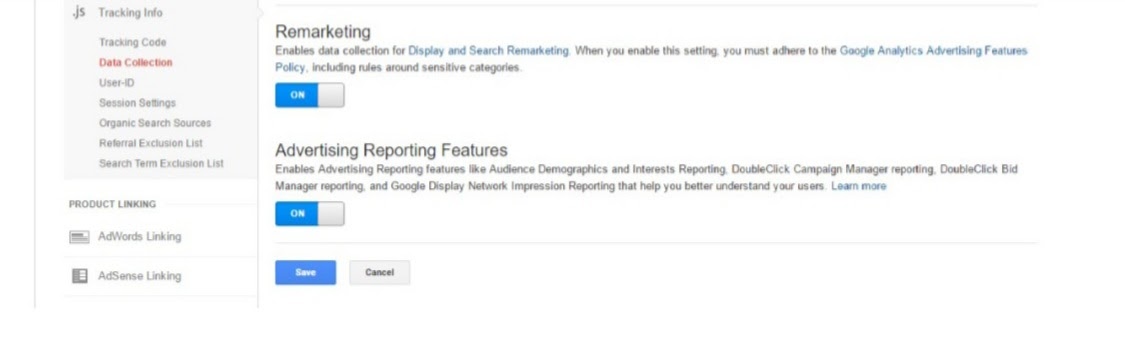 Powrót do góry lub
Powrót do góry lub 
Jak założyć konto (przewodnik krok po kroku)
Teraz, gdy znasz już niektóre funkcje e-commerce w Google Analytics, przyjrzyjmy się, jak samodzielnie skonfigurować to narzędzie.
Krok 1: Utwórz konto Google Analytics
Przejdź do Google i wpisz Google.com/analytics. Kliknij na start za darmo. Zaloguj się przy użyciu swojego konta Google. Może to być Twoje konto e-mail, konto YouTube lub dowolne inne konto, które masz w Google.
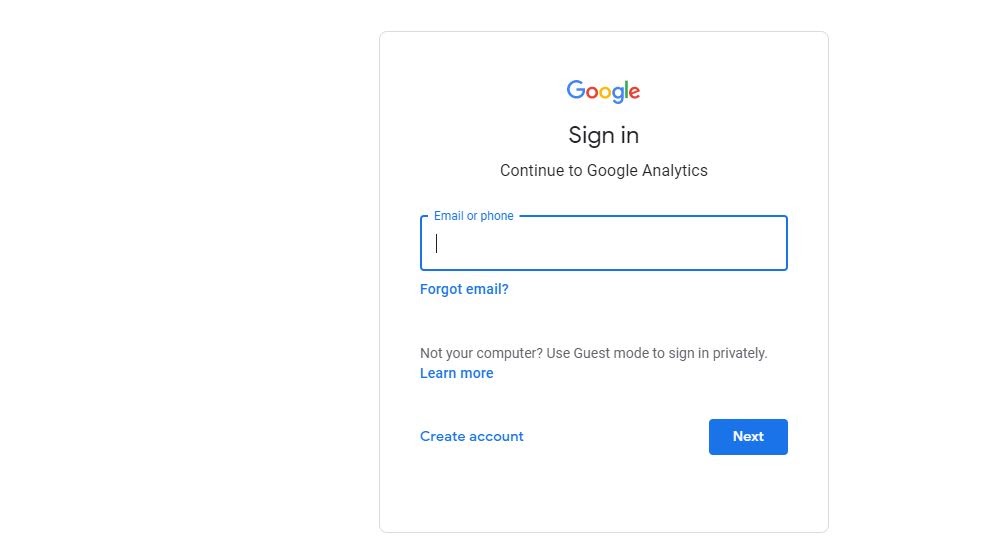
Istnieje możliwość utworzenia jednego poniżej, jeśli go nie masz. Po zalogowaniu kliknij Rozpocznij pomiar.
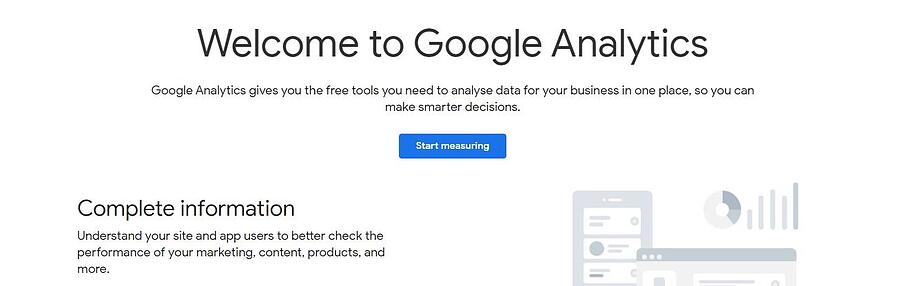
Dodaj nazwę swojego konta i pozostaw wszystkie pola zaznaczone. Następnie kliknij Dalej.
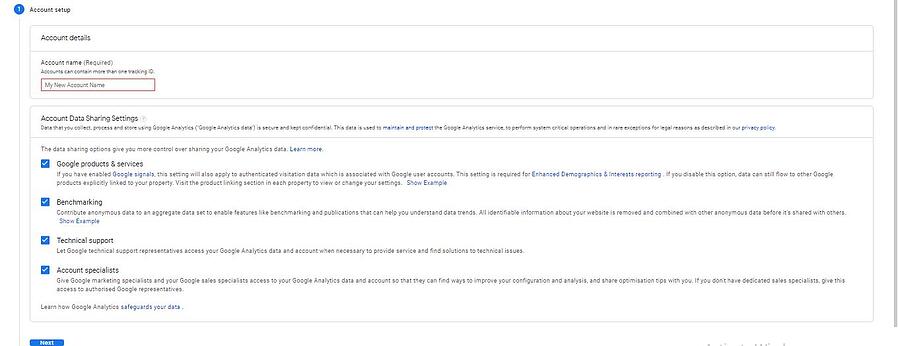
Krok 2: Wybierz, co chcesz śledzić
Oto Twój wybór: aplikacja, sieć lub aplikacja + internet. Tutaj chcesz śledzić swoją witrynę eCommerce.
Wpisz nazwę swojej witryny, adres URL i kategorię. Następnie wybierz strefę czasową, aby raporty były synchronizowane z czasem lokalnym. Kliknij Utwórz .
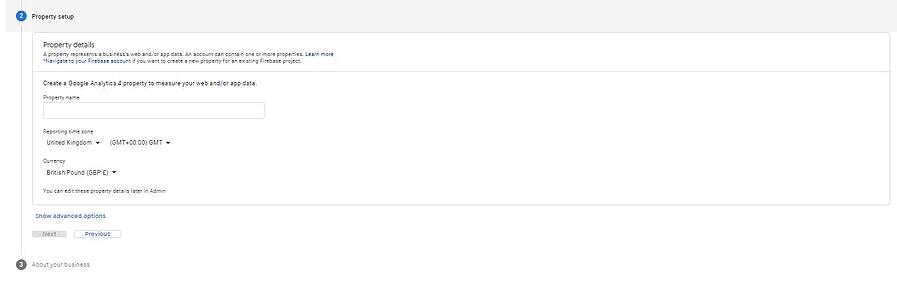
Krok 3: Zaakceptuj warunki Google Analytics obowiązujące w Twoim kraju, zaznaczając wszystkie wymagane pola.
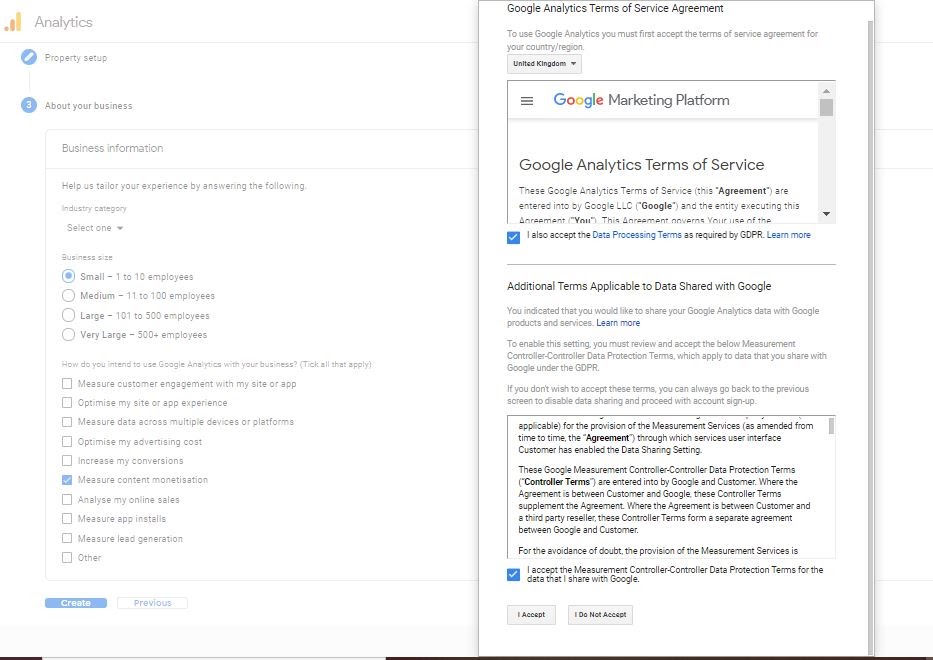
Krok 4: Zainstaluj kod śledzenia
Aby zbierać dane i przeglądać raporty w Google Analytics, musisz zainstalować kod śledzenia w swojej witrynie. Ten kod powinien pojawić się automatycznie po utworzeniu konta w GA.
Ale nie martw się , jeśli tego nie widziałeś. Po prostu przejdź do pulpitu nawigacyjnego, kliknij Administracja, Informacje o kodzie śledzenia, a następnie Kod śledzenia.
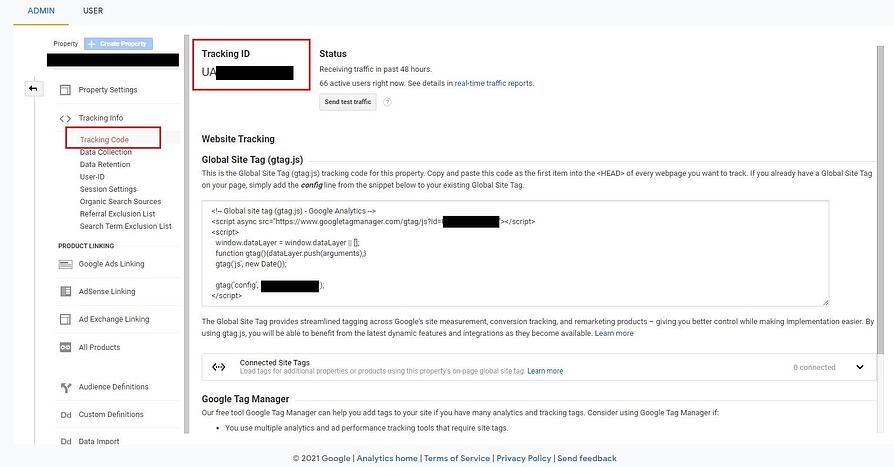 Zobaczysz swój kod śledzenia. Jeśli używasz Shopify, Wix, Squarespace, Bigcartel lub Weebly jako narzędzia do tworzenia witryn eCommerce, dodanie tego jest proste. Na przykład na Wix najedź na pulpit nawigacyjny i kliknij Połączenia marketingowe. Zobaczysz opcję połączenia z Google Analytics.
Zobaczysz swój kod śledzenia. Jeśli używasz Shopify, Wix, Squarespace, Bigcartel lub Weebly jako narzędzia do tworzenia witryn eCommerce, dodanie tego jest proste. Na przykład na Wix najedź na pulpit nawigacyjny i kliknij Połączenia marketingowe. Zobaczysz opcję połączenia z Google Analytics.
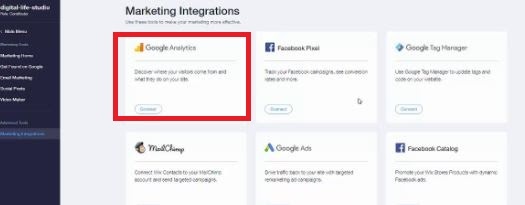
Wklej kod śledzenia i kliknij Zapisz. Otóż to. Skonfigurowałeś Google Analytics w swojej witrynie eCommerce.
Aby sprawdzić, czy masz poprawną konfigurację, możesz odwiedzić swoją witrynę na karcie incognito w przeglądarce. Zaloguj się na swoje konto GA 24 godziny po skonfigurowaniu, aby zobaczyć raport.
Powrót do góry lub 
Jak generować i czytać raporty
Po zainstalowaniu kodu śledzenia z Google A w swojej witrynie zaczniesz generować raporty na swoim koncie GA. Możesz też zdecydować się na utworzenie raportu niestandardowego, wybierając wymiary i dane.
Aby przeczytać raport, zaloguj się na swoje konto GA. Na pulpicie eCommerce kliknij Przegląd , a zobaczysz na pierwszy rzut oka raport wygenerowany dla określonego okresu czasu.
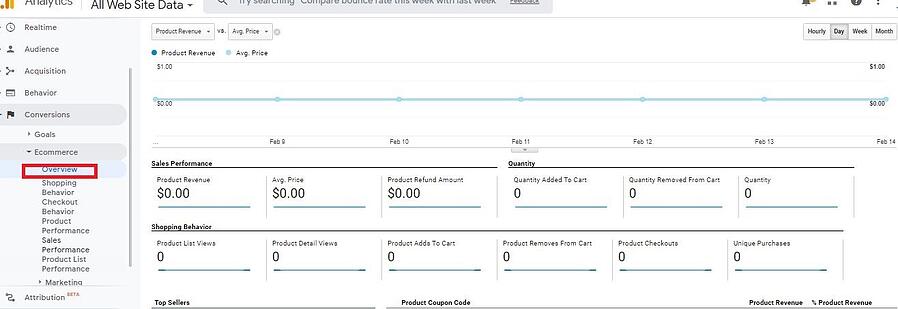
Powrót do góry lub 
Jak stworzyć cel transakcji
Stworzenie celu transakcji jest ważne dla Twojej witryny e-commerce. Dzięki niemu możesz zmierzyć, w jaki sposób Twoja witryna spełnia liczbę transakcji, których oczekujesz w swoim sklepie internetowym w danym okresie.
Zaloguj się do Google Analytics i na pulpicie nawigacyjnym najedź na Admin . Kliknij Cele.
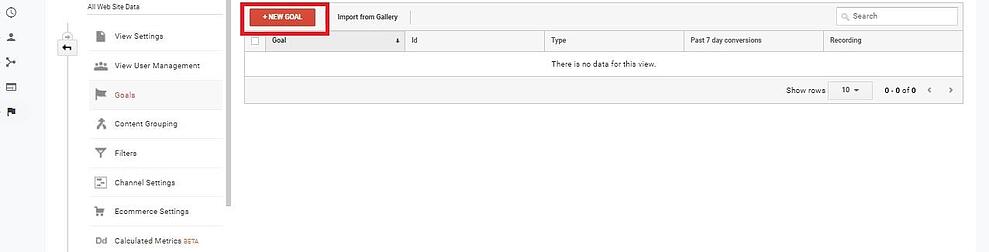
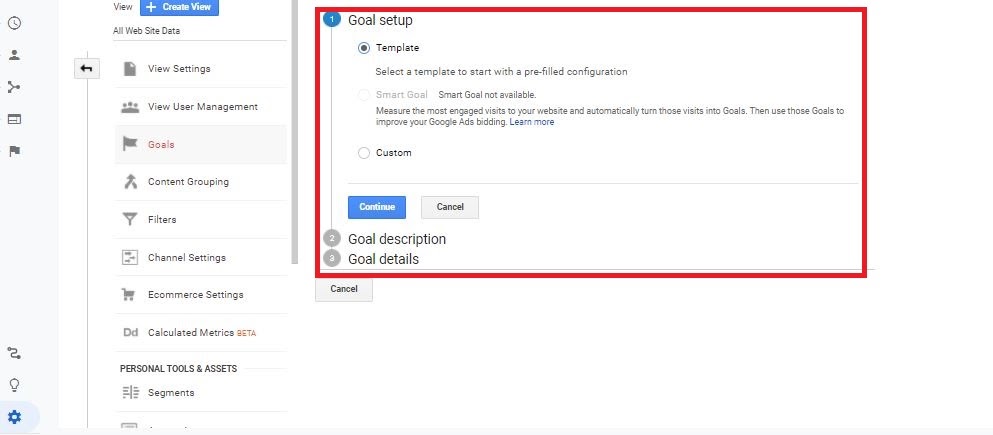 Nazwij swój cel i wybierz Miejsce docelowe jako typ celu. Kliknij Kontynuuj
Nazwij swój cel i wybierz Miejsce docelowe jako typ celu. Kliknij Kontynuuj
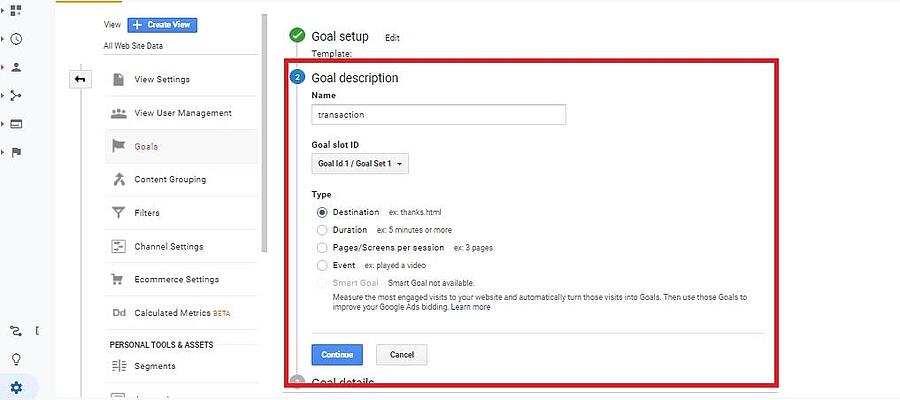
Ponieważ jesteś sprzedawcą, który sprzedaje online, wstaw adres URL swojej strony z podziękowaniem lub dowolnej strony, która pokazuje, że transakcja (zakup) miała miejsce w Twoim sklepie. Możesz zdecydować o wpisaniu wartości pieniężnej lub włączeniu lejka. Są opcjonalne.
Wszystkie cele, które zbudujesz, będą należały do jednego z czterech głównych typów:
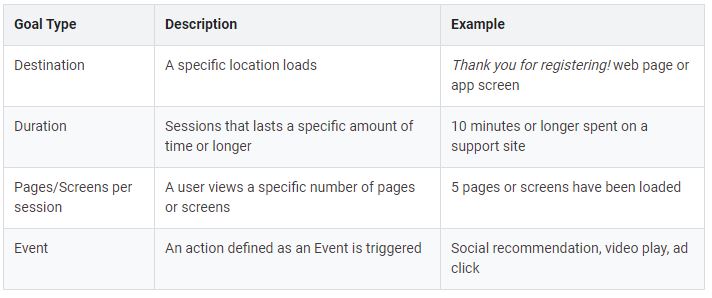
Źródło: pomoc Analytics
Oto kilka przykładów najpopularniejszych celów transakcyjnych, przydatnych dla firm eCommerce:
- Wyświetlenia stron kluczowych grup wiekowych
- Tworzenie kont
- Potwierdzenie zamówienia
- Zapytania ofertowe i informacyjne
- Lejki do koszyka
- Kliknięcia, aby zadzwonić lub wysłać e-mail
- Konwersje reklam offline
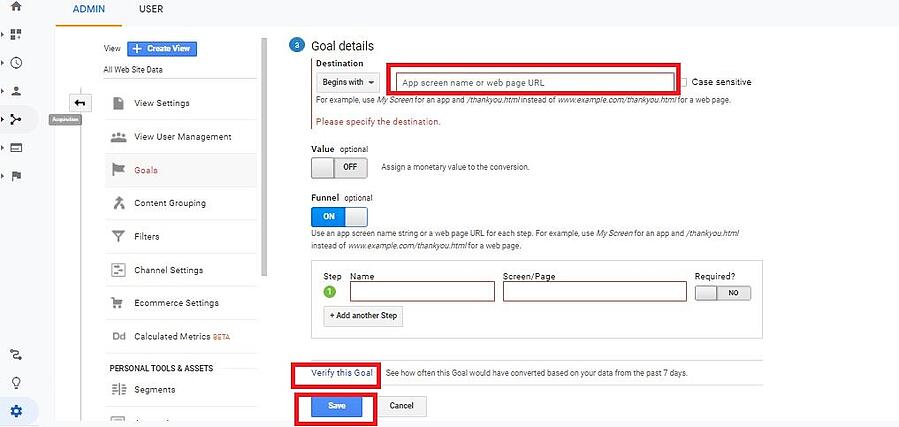
Powrót do góry lub 
Zawijanie
Nie można przecenić korzyści płynących z Google Analytics dla Twojego sklepu eCommerce . Dane Analytics mogą służyć do ulepszania kampanii na wiele sposobów, np. wiedzieć, jak i kiedy zmienić budżet lub które produkty sprzedają się najlepiej.
Jako kupiec, im więcej masz szczegółowych informacji, tym lepiej. Ważne jest, aby zawsze mieć oko na to, co dzieje się z danymi Twojego sklepu. Wiedząc, jak dokładnie czytać raporty, możesz odblokować te informacje i podejmować świadome decyzje w celu zwiększenia skuteczności swoich kampanii.